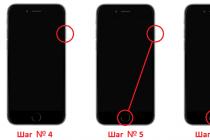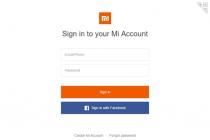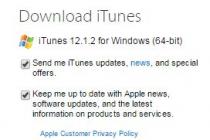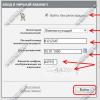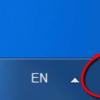Если вы используете JailBreak или любите проводить другие эксперименты над своим iPhone, то есть вероятность, что в один не очень прекрасный момент он перестанет работать. К счастью в компании Apple предусмотрели подобные проблемы и разработали инструменты, которые позволяют их решить.
Одним из наиболее эффективных инструментов такого плана является так называемый режим DFU. В данной статье вы узнаете, что такое режим DFU, как ввести iPhone в режим DFU, а также как вывести iPhone из этого режима, если это вдруг понадобится.
Режим DFU или Device Firmware Update это специальный режим работы мобильных устройств от Apple. В этом режиме работы на устройство можно загрузить новую прошивку, даже в том случае, если устройство не запускается или работает не стабильно. Режим DFU используют для восстановления работоспособности Айфона (а также Айпада и других мобильных устройств с iOS) после проблем с обновлением, установки JailBreak или других программных сбоев, которые приводят Айфон в не рабочее состояние.
Нужно отметить, что DFU это не тоже самое, что режим восстановления. Режим DFU работает в обход операционной системы iOS. Поэтому Айфон можно ввести в режим DFU даже после серьезных сбоев iOS. В то время как режим восстановления работает через iOS и может быть не доступным.
Процесс ввода Айфона в режим DFU очень поход на процесс ввода в режим восстановления. Поэтому если вы сделаете что-то не так, то вместо DFU можете попасть в режим восстановления. Но, это не проблема. В этом случае нужно просто перезагрузить Айфон и попробовать еще раз.
Первый способ ввода Айфона в режим DFU является немного не правильным, но зато максимально простым. Благодаря этому он оптимален для начинающих пользователей. С помощью данного способа, у вас, скорее всего, получится ввести Айфон в режим DFU с первой попытки. Но, если вы хотите все сделать максимально правильно, то лучше воспользоваться вторым способом, который описан немного ниже.
Итак, простой способ ввода Айфона в режим DFU включает в себя следующие шаги:
- Подключите Айфон к компьютеру с помощью кабеля. При подключении не нужно использовать никаких переходников, только обычный USB кабель.
- Запустите программу iTunes. Если после запуска iTunes началась синхронизация или резервное копирование, то дождитесь, пока этот процесс не закончится.
- Одновременно нажмите на кнопки «Включение/Блокировка» и «Домой» на вашем Айфоне. Продолжайте удерживать кнопки «Включение/Блокировка» и «Домой» нажатыми в течении 10 секунд.
- По прошествии 10 секунд отпустите кнопку «Включение/Блокировка», но продолжайте удерживать кнопку «Домой».
Если после выполнения данной процедуры экран вашего Айфона остался черным, а в программе iTunes появилась кнопка «Восстановить iPhone», то это означает, что вы успешно ввели Айфон в режим DFU.
Если же на экране Айфона появилась иконка программы iTunes и изображение кабеля, то вы вошли в режим восстановления (не путать с режимом DFU). Также на экране может появится логотип Apple, это означает, что Айфон начал включение в обычном режиме. Возможно вы удерживали кнопки нажатыми слишком долго.
Как правильно ввести iPhone в режим DFU
Второй способ более сложный, но при этом он и более правильный. Именно его рекомендуют использовать большинство зарубежных сайтов. Недостатком данного способа является то, что выполнить его правильно достаточно сложно. При малейшей ошибке Айфон загружается в обычном режиме либо попадает в режим восстановления, а это не то, что нам нужно.
Итак, правильный способ ввода Айфона в режим DFU предполагает следующую последовательность действий:
- Подключите Айфон к компьютеру с помощью кабеля. Как и в предыдущем способе, подключать нужно напрямую, не используя никаких переходников.
- Запустите программу iTunes и дождитесь пока закончится процесс синхронизации или резервного копирования (если он начался).
- Выключите Айфон обычным способом. Для этого нужно нажать на кнопку «Включения/Блокировки», подержать ее пару секунд и выключить Айфон с помощью слайдера на экране. После выключения подождите несколько секунд, чтобы все программы на Айфоне закончили свою работу.
- Нажмите на кнопку «Включение/Блокировка» и удерживайте ее в течении 3 секунд.
- По прошествии трех секунд не отпуская кнопку «Включение/Блокировка» нажмите еще кнопку «Домой» и удерживайте обе кнопки в течении еще 10 секунд.
- Отпустите кнопку «Включение/Блокировка», но продолжайте удерживать кнопку «Домой».

Если в результате этих действий экран Айфона остался черным, а iTunes предлагает «Восстановить iPhone», то это означает, что вы ввели Айфон в режим DFU.
Как и при использовании предыдущего способа, на экране Айфона может появиться иконка программы iTunes и изображение кабеля, это означает, что вы вошли в режим восстановления (не путать с режимом DFU). Также может появится логотип Apple, это означает, что Айфон начал включение в обычном режиме. Возможно вы удерживали кнопки нажатыми слишком долго.
Как вывести iPhone из режима DFU
Вывести Айфон из режима DFU намного проще чем ввести. Все что вам нужно сделать, это отключить Айфон от компьютера, если он подключен, и зажать кнопки «Включение/Блокировка» и «Домой» на 10 секунд. После 10 секунд Айфон перезагрузится и начнет запускаться в обычном режиме.
Если в результате описанных выше действий вы ввели Айфон не в режим DFU, а в режим восстановления, то нужно сделать точно тоже самое. Отключаем Айфон от компьютера и зажимаем кнопки «Включение/Блокировка» и «Домой» на 10 секунд.
Многие новые владельцы техники Apple сталкиваются с различными проблемами при использовании своих гаджетов. Зачастую у них возникает вопрос о том, как поменять язык на айфоне. Это может произойти из-за неверно или случайно выбранного незнакомого языка. На самом деле, в этом нет ничего трудного. Во время первоначальной настройки устройства оперативная система спрашивает у пользователя, что именно он хотел бы поставить. В будущем это можно изменить при помощи настроек аппарата. В некоторых случаях смена параметра может вызвать затруднения. К примеру, если система установлена на китайском, то найти необходимый пункт меню очень сложно, так как повсюду будут иероглифы. Ниже подробнее расскажем о том, как поменять язык на айфоне.
Как изменить?
Для того чтобы изменить язык в меню техники Apple, изначально необходимо зайти в меню "Настройки". Для этого следует пролистать рабочий стол и найти иконку параметра в виде шестерни.
После этого нужно открыть пункт меню "Основные". Найти его также не составит труда. необходимо выбрать раздел с картинкой, которая повторяет картинку меню "Настройки" - белая шестерня на сером фоне.
Далее следует войти в раздел с параметрами выбора языка. В интерфейсе на русском языке он именуется "Язык и регион". Для того чтобы его увидеть, нужно найти пункт iTunes Wi-Fi, искомая настройка находится на одну строчку выше, ее следует открыть.

Следующим шагом для тех, кто не знает, как поменять язык на айфоне, будет выбор самого верхнего раздела.
Тут уже будет показан список всех доступных языков, после выбора которого необходимо нажать на кнопку в правом верхнем углу дисплея.
Как перевести на русский язык "Айфон 5" или iPad?
Система перевода примерно аналогична с предыдущей. Для перехода "Айфона 5" или iPad на русский язык нужно перейти к настройкам телефона и, отыскав соответствующую иконку, кликнуть на нее.
После открытия вышеназванного пункта следует перейти к основным настройкам. Раздел будет помечен абсолютно такой же иконкой - шестеренкой на белом фоне.

Следующим шагом для тех, кто не знает, как поставить русский на айфоне и на iPad, будет выбор самого языка из открывшегося окна. После чего нужно нажать на элемент с правой стороны вверху дисплея.
Так же, как и в первом варианте, гаджет перезагрузится и потребуется вторичный вход в систему.
В заключение
Ничего сложного в изменении параметров настроек на девайсах Apple нет. Следуя этой инструкции, вопроса оотом, как поменять язык на айфоне, больше не возникнет.
Многие обладатели «яблочной» техники сталкиваются с трудными задачами при использовании своих девайсов. Часто им кажется, что проблема неразрешима, но обычно ответ есть на любой вопрос. Так, на форумах можно встретить недоумения юзеров по поводу того, как сменить язык интерфейса. На самом деле, здесь нет ничего сложного. В процессе первоначальной настройки гаджета система запрашивает у пользователя, что именно он хотел бы установить. Еще можно осуществить процедуру в настройках аппарата.
Однако если требуется смена этого параметра на уже работающем гаджете, могут возникнуть трудности. Допустим, если система построена на китайском, можно не найти раздел, ответственный за смену языка. Повсюду в таком случае буду иероглифы, и интуитивный поиск по меню будет невозможным.
Сегодня поговорим о том, как справиться с подобной неприятностью. Из статьи вы поймете, как изменить язык на iPhone 4, 5 и других смартфонах.
Смена параметра на iPhone 5 (к примеру, с китайского на наш родной) – дело несложное. Чтобы осуществить эту процедуру, сначала нужно перейти в меню с настройками. Для этого нужно пролистать рабочие столы и найти соответствующую иконку. Щелкнуть по ней, элемент откроется.
Теперь вы в настройках девайса, где нужно перейти в основной раздел. Отыскать его тоже нетрудно. Нужно просто выбрать пункт с иконкой, повторяющей элемент приложения с настройками. Он серого цвета с картинкой светлой шестеренки.
Теперь делаем открытие пункта, находящегося в самом верху. Станет доступен перечень всех языков, поддерживаемых системой. Нужно выбрать русский и щелкнуть по элементу вверху левого угла дисплея.
Всплывет окошко, где можно сменить рассматриваемый параметр. Гаджет выполнит перезагрузку. После этой операции может понадобится вторичный вход в систему с использованием ID-номера.
Как поменять язык на iPhone 5 на русский?
Если каким-то образом к вам в руки попал iPhone 5 с интерфейсом на непонятном языке, срочно перемените его на русский. Для этого первоначально перейдите к настройкам аппарата. Делается это очень легко, даже если язык был китайский. Просто отыскиваем соответствующий элемент и кликаем по нему.
Далее, после открытия вышеназванного элемента, нужно перейти к основным настройкам. Этот пункт тоже находится легко. Он помечен совершенно такой же иконкой, как и сам элемент настроек. Как вы уже поняли, это шестеренка светлого оттенка на сером фоне.
Далее требуется поискать пункт iPhone 5, где меняются языки и регионы. Помните, мы упоминали о нем выше. Определяем его так же, как и раньше. Он располагается рядом с пунктом «iTunes Wi-Fi», но чуть выше. Поэтому сначала находим первый пункт, бросающийся в глаза. А потом уже перемещаемся на одну ступень выше – там будет искомый раздел.
Его, разумеется, нужно открыть. Всплывет окошко меню, где требуется осуществить выбор русского языка и щелкнуть по элементу вверху, с правой стороны.
Тут же вы увидите надпись о смене языка, и девайс начнет перезагружаться. После завершения операции может понадобиться вторичный вход в систему. Для этого придется вспомнить символы своего ID-номера.
Подведем итог
О том, о чем мы сегодня говорили, владельцы айфонов часто даже не догадываются. Особенно при первом знакомстве с девайсом. Но если не сразу, то потом эта функция может понадобиться.И теперь вы знаете, по какому алгоритму нужно действовать, чтобы сменить язык на «яблочном» девайсе. А если инструкция показалась вам сложной – просто в поиске настроек вбейте «Язык».
Язык в Айфоне устанавливается во время начальной настройки устройства, по умолчанию, где бы он ни продавался. Как настроить русский язык на Айфоне (5s, 6, 7, 8, X и SE) и Айпаде? Если вы хотите изменить язык, используемый на iPhone, вы можете сделать это в любое время без возврата устройства к заводским настройкам, для этого вам просто нужно перейти в настройки iOS.
Изменение языка в iOS занимает всего несколько секунд, вы можете изменить его на любой, какой захотите. Это может быть полезно, если язык был случайно изменен, и вы не понимаете, что написано на экране телефона, или, возможно, потому, что вы изучаете иностранную язык, и хотите большего погружения.
Как перевести Айфон и Айпад на русский язык?
Настройки региона определяют вашу единицу измерения (граммы, килограммы, Цельсия), которые Siri использует по умолчанию для доступа к некоторым приложениям, к примеру новости. Если вы купили Айфон в США, Европе или Китае и он имеет не русский язык, вот шаги как его переключить:
1. Зайдите в настройки с главного экрана. (Серый значок на экране)
2. Нажмите «Основные». (Шестеренка)
3. Нажмите «Язык и регион». (Над iTunes Wi-Fi и VPN)*
4. Нажмите «Язык iPhone» в верхней части экрана.
Вот как настроить китайский Айфон на русский язык
5. Выберите язык, который вы хотите использовать.
6. Нажмите «Готово». (Сверху)

Вот как настроить Айфон на русский язык
7. Нажмите «Продолжить», чтобы подтвердить изменение языка.
Вы можете изменить язык на iPhone в любое время, используя эту инструкцию, и она одинаковая для любого другого устройства iOS, поэтому, если вы хотите сделать это на iPad или iPod touch, настройка языка будет такая же.
* Параметры языка по умолчанию, встроены непосредственно в iPhone, для английского, испанского, русского, немецкого, китайского (упрощенного и традиционного), японского, голландского, итальянского, японского, корейского, арабского и другие языки могут быть загружены, если необходимо. Выберите «Другие языки», если не нашли нужный язык.
Читайте также:
Как сменить язык системы на iPhone в видео формате:
Как поменять язык на iPhone 6
Как поставить русский язык на Айфон 6s
Как поменять язык на китайском айфоне
Как изменить свой календарь на iPhone и iPad
1. Запустите настройки с главного экрана.
4. Затем «Календарь».
5. И выберите нужный: григорианский, японский или буддийский, чтобы сделать его календарем по умолчанию.
6. Нажмите «Язык и регион» для сохранения.
Если вам интересно, это (как настроить айфон на русский язык) совершенно отличается от добавления поддержки клавиатуры на другом языке, который является еще одним вариантом для двуязычных и многоязычных пользователей.
Кстати, если вы настраиваете языковые настройки, чтобы изучить другой язык или потому, что вы путешествуете, вы можете проверить довольно удивительное приложение Word Lens, которое использует камеру iPhone для перевода языков, это довольно впечатляющий.
Режим DFU – режим обновления операционной системы на мобильных устройствах, работающих под управлением iOS. Он относится к аварийным режимам работы и распознается iTunes в качестве формата восстановления при подключении планшета или смартфона к компьютеру посредством USB-кабеля.
Несмотря на такое определение, ввести iPad в DFU-режим также может потребоваться для снятия ограничений с оригинальной прошивки устройства (Джейлбрейк) и восстановления забытого или утерянного пароля.
Как войти в режим DFU
Чтобы перевести iPad в аварийный формат работы, необходимо выполнить ряд несложных действий:
- Подключить планшет к компьютеру (ноутбуку) с установленной iTunes при помощи USB-кабеля.
- Запустить программу на компьютере.
- Выключить iPad.
- Одновременно нажать и удерживать кнопку включения устройства «Power» (в верхней части корпуса гаджета) и кнопку «Home» (располагается под дисплеем). Засечь 10 секунд, после чего отпустить кнопку питания и продолжать удерживать «Home» еще несколько секунд.
- Удостовериться, что Айпад переведено в DFU-режим, а не в Recovery Mode. Экран планшета должен быть черным (ползунок разблокировки или логотип гореть не должны). Также программа iTunes должна вывести сообщение, что она обнаружила Айпад, загруженный в аварийном (восстановительном) формате.
Нам удалось ввести гаджет в DFU, теперь можно перепрошивать его или делать iOS на более раннюю версию.
Recovery Mode и DFU: в чем разница
Несмотря на то, что и DFU, и Recovery являются аварийными режимами работы планшета, между ними существуют некоторые принципиальные отличия:
- Recovery Mode используется для мягкого восстановления iOS, который не позволяет устранить лишь незначительные ошибки в системе. DFU позволяет восстановить рабочее состояние iPad при любом сбое.
- Для того чтобы ввести устройство в Recovery работу, выключать его необязательно. Он запускается с помощью самой iOS.
- Device Firmware Update работает только с программой iTunes, а Recovery Mode выполняет все действия самостоятельно.
Как вывести iPad из DFU
Ввести планшет в работу для аварийного восстановления и выполнить все необходимые действия, например, перепрошивку, нам удалось. Однако, чтобы использовать Айпад, нужно выйти из DFU. При этом просто отключить гаджет от компьютера недостаточно. Придется осуществить «холодный рестарт» планшета.
Для этого одновременно нажимаем и удерживаем на протяжении 10 секунд кнопку включения устройства и клавишу «Домой», отпускаем их и просто включаем Айпад. Если все сделано верно, загрузится интерфейс установленной iOS.